[CORRIGIDO] A imagem de inicialização selecionada não autenticou erro
Miscelânea / / November 28, 2021
Se você vir esta mensagem de erro “Fix Selected boot image not authenticate”, então o seu PC não pode carregar o BIOS corretamente, e a principal causa desse erro parece ser a inicialização segura. A sequência de inicialização é salva no banco de dados e uma violação dela parece levar a esta mensagem de erro. Esse erro também pode ser causado por uma configuração de BCD (Boot Configuration Data) corrompida ou incorreta.
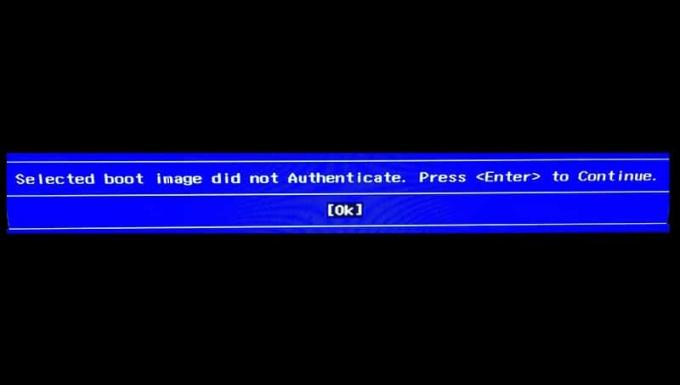
Se você clicar em OK, o PC será reiniciado e você verá novamente esta mensagem de erro. Portanto, sem perder tempo, vamos ver como consertar a imagem de inicialização selecionada não autenticou o erro com a ajuda do guia de solução de problemas listado abaixo.
Conteúdo
- [CORRIGIDO] A imagem de inicialização selecionada não autenticou erro
- Método 1: mudar para inicialização herdada no BIOS
- Método 2: Executar Reinicialização Forçada
- Método 3: Carregar a configuração padrão do BIOS
- Método 4: execute o reparo automático
- Método 5: execute o diagnóstico de hardware
[CORRIGIDO] A imagem de inicialização selecionada não autenticou erro
Método 1: mudar para inicialização herdada no BIOS
1. Inicialize no BIOS, quando o computador iniciar, pressione repetidamente F10 ou DEL para entrar Configuração da BIOS.
![pressione a tecla DEL ou F2 para entrar na configuração do BIOS | [CORRIGIDO] A imagem de inicialização selecionada não autenticou erro](/f/934518900ed5e9e30393fe272b9ed7e2.png)
2. Agora entre Configuração do sistema então encontre Suporte legado.
3. Habilitar suporte legado usando as teclas de seta e pressionando Enter.
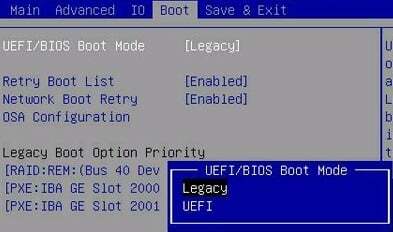
4. Então certifique-se A inicialização segura está desativada, se não, desative-o.
5. Salve as alterações e saia do BIOS.
6. Reinicie o seu PC e veja se você pode Corrigir erro de autenticação de imagem de inicialização selecionada, se não, continue.
Método 2: Executar Reinicialização Forçada
1. Desligue o PC completamente e remova o cabo de alimentação.
2. Remova a bateria na parte de trás do seu PC.

3. Segure o botão liga / desliga por 20-30 segundos para realizar uma reinicialização a frio.
4. Coloque novamente a bateria e conecte o cabo de alimentação AC.
5. Reinicie o seu PC e veja se você consegue consertar o problema.
Método 3: Carregar a configuração padrão do BIOS
1. Desligue seu laptop e ligue-o simultaneamente pressione F2, DEL ou F12 (dependendo do fabricante) para entrar em Configuração da BIOS.

2. Agora você precisa encontrar a opção de redefinir para carregue a configuração padrão, e pode ser nomeado Redefinir para o padrão, Carregar padrões de fábrica, Limpar configurações do BIOS, Carregar padrões de configuração ou algo semelhante.

3. Selecione-o com as teclas de seta, pressione Enter e confirme a operação. Sua BIOS agora vai usar o seu configurações padrão.
4. Depois de fazer login no Windows, veja se o problema com a cobrança foi resolvido ou não.
Método 4: execute o reparo automático
1. Insira o DVD de instalação inicializável do Windows 10 e reinicie o seu PC.
2. Quando solicitado para pressione qualquer tecla para inicializar do CD ou DVD, pressione qualquer tecla para continuar.
![Pressione qualquer tecla para inicializar do CD ou DVD | [CORRIGIDO] A imagem de inicialização selecionada não autenticou erro](/f/4ef3e698c9e54462deec344b63f5163f.jpg)
3. Selecione suas preferências de idioma e clique em Avançar. Clique em Reparar seu computador no canto inferior esquerdo.

4. Na tela de escolha de uma opção, clique em Solucionar problemas.

5. Na tela Solução de problemas, clique no Opção avançada.

6. Na tela de opções avançadas, clique em Reparo automático ou reparo de inicialização.

7. Espere até o Reparos Automáticos / Inicialização do Windows completo.
8. Reinicie e você terá Corrigir erro de autenticação de imagem de inicialização selecionada, se não, continue.
Leia também: Como consertar o Reparo Automático não conseguiu consertar o seu PC.
Método 5: execute o diagnóstico de hardware
Se você ainda não consegue Corrigir erro de autenticação de imagem de inicialização selecionada, então é provável que seu disco rígido esteja falhando. Neste caso, você precisa substituir seu HDD ou SSD anterior por um novo e instalar o Windows novamente. Mas antes de chegar a qualquer conclusão, você deve executar uma ferramenta de diagnóstico para verificar se você realmente precisa substituir o disco rígido ou não. Mas, em vez do disco rígido, qualquer outro hardware também pode estar falhando, como memória ou painel do notebook, etc.
![Execute o diagnóstico na inicialização para verificar se o disco rígido está falhando | [CORRIGIDO] A imagem de inicialização selecionada não autenticou erro](/f/dc15f4e71d777db7b4bc219be6b773f7.jpg)
Para executar o Diagnóstico, reinicie seu PC e quando o computador iniciar (antes da tela de inicialização), pressione a tecla F12. Quando o menu Boot for exibido, realce a opção Boot to Utility Partition ou a opção Diagnostics, pressione Enter para iniciar o Diagnostics. Isso verificará automaticamente todo o hardware do seu sistema e informará se algum problema for encontrado.
Recomendado:
- Corrigir erro de acesso negado do Windows Installer
- Remova as ferramentas administrativas do Windows 10
- Corrigir Agendador de Tarefas Quebrado no Windows 10
- Corrigir ícone de volume ausente na barra de tarefas do Windows 10
É isso que você conseguiu Corrigir imagem de inicialização selecionada não autenticou erro Se você ainda tiver dúvidas sobre esta postagem, sinta-se à vontade para perguntar na seção de comentários.
![[CORRIGIDO] A imagem de inicialização selecionada não autenticou erro](/uploads/acceptor/source/69/a2e9bb1969514e868d156e4f6e558a8d__1_.png)


